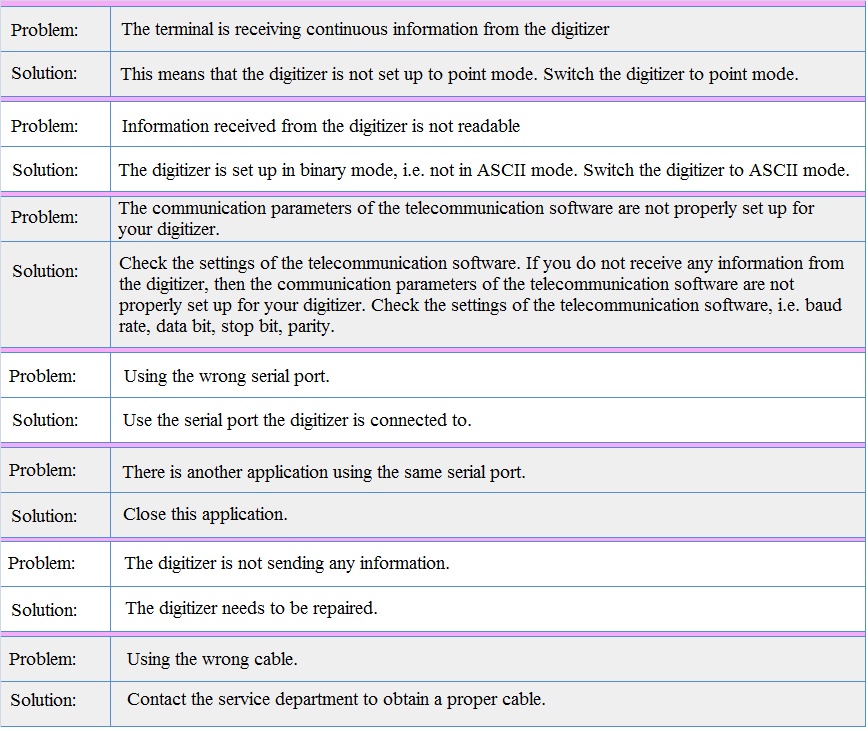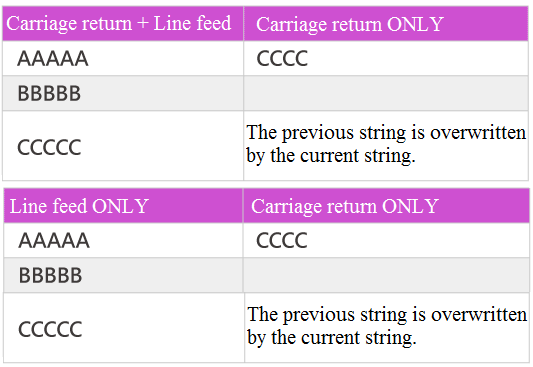ภาคผนวก - การตั้งค่าไดร์เวอร์ดิจิไทเซอร์¶
ไดร์เวอร์ดิจิไทเซอร์ จะช่วยให้ผู้ใช้สามารถทำงานร่วมกับดิจิไทเซอร์ได้ทุกชนิดที่ส่งรายงาน ASCII ดิจิไทเซอร์ส่วนใหญ่จะสามารถส่งรายงาน ASCII ได้ แต่มีเพียงไม่กี่ตัวเท่านั้นที่สามารถส่งรายงานไบนารีได้
การสกัดแยกพารามิเตอร์¶
การสกัดแยกพารามิเตอร์ดิจิไทเซอร์¶
ต้องตั้งค่าดิจิไทเซอร์ในโหมดจุด กล่าวคือ ต้องส่งรายงานเฉพาะเมื่อปล่อยปุ่มบนเคอร์เซอร์ของดิจิไทเซอร์เท่านั้น ไม่ใช่สตรีมรายงานต่อเนื่อง
ผู้ใช้ต้องใช้โปรแกรมโทรคมนาคม เช่น HyperTerminal (Windows)/ MacTerminal (Macintosh) โปรแกรมเหล่านี้จะช่วยให้คุณเห็นรูปแบบรายงานที่ดิจิไทเซอร์ส่งไปยังคอมพิวเตอร์ได้
ในโปรแกรมโทรคมนาคม ให้ตั้งค่าพารามิเตอร์การสื่อสาร เช่น อัตราบอด(Baud rate) บิตข้อมูล บิตหยุด พาริตี และพอร์ตการสื่อสาร (โมเด็มหรือเครื่องพิมพ์สำหรับ Mac/Com1, Com2, Com3 หรือ Com4 สำหรับพีซี)
ค่าสำหรับพารามิเตอร์การสื่อสารเหล่านี้ต้องเป็นค่าสำหรับดิจิไทเซอร์และโปรแกรมโทรคมนาคมนั้น ๆ บ่อยครั้งก็จำเป็นต้องลองใช้หลายค่าเพื่อค้นหาค่าพารามิเตอร์ที่ถูกต้องสำหรับดิจิไทเซอร์นั้นๆ
ค่าที่ใช้บ่อยที่สุดสำหรับอัตราบอด (Baud rate) คือ 9600, 2400 และ 1200
ค่าที่ใช้บ่อยที่สุดสำหรับบิตหยุดคือ 1 และ 2
กดปุ่มใดๆ บนเคอร์เซอร์ ดิจิไทเซอร์ เพื่อทดสอบพารามิเตอร์การสื่อสาร ตัวอย่างเช่น ดิจิไทเซอร์ Summagrid ได้ส่งรายงานที่ถูกต้อง 16 รายการโดยใช้เคอร์เซอร์ 16 ปุ่ม
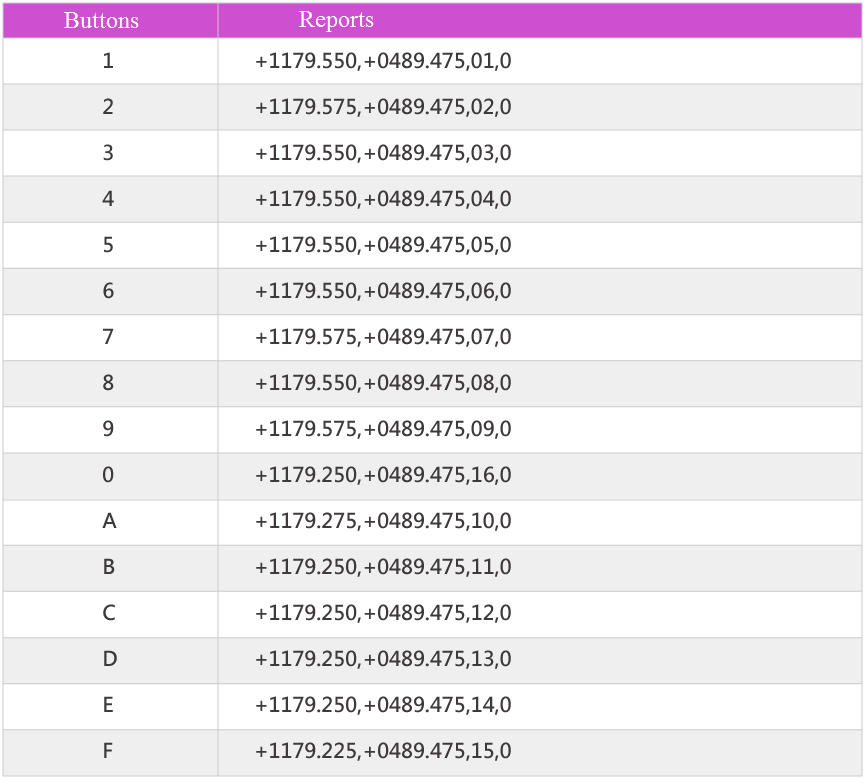
การระบุไดรเวอร์ที่คล้ายกัน¶
เมื่อเทอร์มินัลได้รับรายงานที่ถูกต้องจากดิจิไทเซอร์แล้ว ให้ดูในรายการไดร์เวอร์ ดิจิไทเซอร์ PAD System เพื่อค้นหาไดรเวอร์ที่ใช้พารามิเตอร์ที่คล้ายกัน
หากคุณพบไดร์เวอร์ที่ตรงกันโดยสมบูรณ์ ให้เลือกไดร์เวอร์จากรายการไดรเวอร์ ดิจิไทเซอร์ PAD System ในกล่องโต้ตอบ Device Configurations ในเมนูตัวเลือก
หากไม่มีตัวที่ตรงกันโดยสมบูรณ์ ให้ตั้งค่าและใช้ไดรเวอร์ ดิจิไทเซอร์ ทั่วไปสำหรับปุ่ม 4 หรือ 16 ปุ่ม
การตั้งค่าไดรเวอร์ ดิจิไทเซอร์ ทั่วไป¶
พารามิเตอร์การสื่อสาร¶
ตั้งค่าพารามิเตอร์การสื่อสาร เช่น อัตราบอด บิตข้อมูล พาริตี และบิตหยุด ค่าเหล่านั้นต้องเหมือนกับค่าที่ใช้ในเทอร์มินัล
ความละเอียด¶
ตั้งค่าความละเอียด เช่น ค่าความละเอียดและหน่วยความละเอียด มักเป็นเรื่องยากมากในการคำนวณค่าความละเอียดอย่างแม่นยำ คุณจะต้องตั้งค่าไดรเวอร์ แปลงสี่เหลี่ยมจัตุรัสที่สมบูรณ์แบบให้เป็นดิจิทัล และตรวจสอบว่าขนาดของสี่เหลี่ยมนั้นดีหรือไม่ หากสี่เหลี่ยมนั้นใหญ่เกินไป ให้เพิ่มค่าความละเอียดหรือเปลี่ยนหน่วยความละเอียด หากสี่เหลี่ยมนั้นเล็กเกินไป ให้ลดค่าความละเอียดหรือเปลี่ยนหน่วยความละเอียด
รายงาน¶
กำหนดค่ารายงานเช่น ความยาวรายงานและรูปแบบรายงาน โปรดใช้ความระมัดระวังในการคำนวณความยาวของรายงานเนื่องจากคุณอาจต้องนับอักขระที่มองไม่เห็นหนึ่งหรือสองตัวในตอนท้ายของรายงานด้วย กล่าวคือ อักขระขึ้นบรรทัดใหม่ Carriage Return และ Line Feed คุณต้องกำหนดรูปแบบรายงานที่ถูกต้อง
พิกัด X และ Y¶
อักขระขั้นต่ำ 1 ตัว
ต้องมีจำนวนอักขระเท่ากัน
อักขระต้องติดกันหรือคั่นด้วยจุดทศนิยมหนึ่งตำแหน่ง
หากเป็นสัญลักษณ์ ให้อยู่หน้าพิกัดเท่านั้น
หากเป็นจุดทศนิยม จะต้องไม่อยู่หน้าพิกัด
สัญลักษณ์และจุดทศนิยม¶
อักขระขั้นต่ำ 0 ตัว
อักขระสูงสุด 2 ตัว
อักขระขึ้นบรรทัดใหม่ Carriage Return และ Line Feed¶
อักขระขั้นต่ำ 0 ตัว
อักขระสูงสุด 1 ตัว
อย่าลืมนับอักขระขึ้นบรรทัดใหม่ Carriage Return และ Line Feed เมื่อคำนวณความยาวของรายงานด้วย
สามารถระบุการมีอยู่ของอักขระทั้งสองตัวนี้ได้โดยวิธีในแบบที่รายงาน (String) จะปรากฏบนหน้าจอ
ค่าปุ่ม¶
ค่าของแต่ละปุ่มนั้นจะต้องไม่ซ้ำกัน จำนวนอักขระที่ใช้สำหรับค่าปุ่มแต่ละปุ่มจะต้องตรงกับจำนวนอักขระที่ใช้ในฟอร์แมทรายงานของไดร์เวอร์ดิจิไทเซอร์ ทั่วไปสำหรับค่าปุ่ม
วิธีการตั้งค่าซอฟต์แวร์ PAD เพื่อเชื่อมต่อกับเครื่อง PAD Digitizer¶
ก่อนอื่น คุณควรตรวจสอบให้แน่ใจว่าเครื่องและสายเชื่อมต่อนั้นใช้ได้
เชื่อมต่อเครื่องเข้ากับคอมพิวเตอร์ที่ติดตั้งซอฟต์แวร์ Digitizer Manager จากนั้นเปิดเครื่อง
เปิด Digitizer Manager แล้วคลิกเมนู “ตัวเลือก” > “ตั้งค่าอุปกรณ์” เพื่อเปิดหน้าการตั้งค่า
คลิก “Add” > “GTCO Calcomp”> เลือก
หรือ
(โปรดเลือก
หากเครื่องถูกตั้งค่าด้วยปุ่มกด 4ปุ่ม โปรดเลือก
หากเครื่องถูกตั้งค่าด้วยปุ่มกด 16ปุ่ม)
คลิก “Next” (ใช้ตัวเลือกเริ่มต้นในหน้าแรก) จากนั้นคลิก “Next” โดยตรง (ใช้ตัวเลือกเริ่มต้นในหน้าแรกด้วย) คลิก “ตกลง”
หน้าการตั้งค่าครั้งแรกจะปรากฏขึ้นอีกครั้ง ให้ตั้งค่าต่อในหน้านี้:
เลือกพอร์ตที่ตรงกันในคอลัมน์ “Digitizer Port”
เลือกรายการที่ต้องการ:
โดยปกติแล้ว เลือกรายการแรกและรายการที่สามก็ใช้ได้แล้ว คุณยังสามารถเลือกอีกสองรายการได้หากคุณต้องการ
คลิก “ตกลง” เพื่อสิ้นสุดการตั้งค่าและทำการทดสอบ